Les 11: Foto’s privé delen
/nl/techsavvy/back-up-your-files/content/
Foto’s privé delen
Sociale netwerksites zoals Facebook hebben het gemakkelijk gemaakt om online te delen en te communiceren, vooral bij het delen van foto’s. Hoewel sociale netwerken een gemakkelijke manier bieden om foto’s online te plaatsen, bieden ze niet veel privacy. Als u uw foto’s liever niet met iedereen deelt, zijn er verschillende manieren om uw foto’s privé te delen.
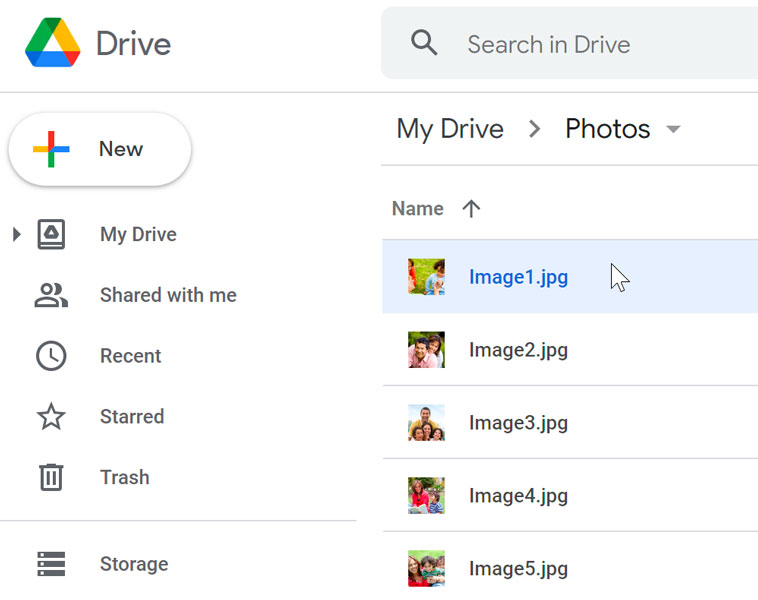
Foto’s privé online delen
Als u een foto privé wilt delen, kunt u deze gewoon als bijlage bij een e-mailbericht voegen. Het is echter belangrijk om te beseffen dat e-mail niet erg geschikt is voor het delen van veel foto’s. Omdat foto’s meestal grote bestanden zijn, kunt u niet meer dan een paar foto’s aan een bericht toevoegen.
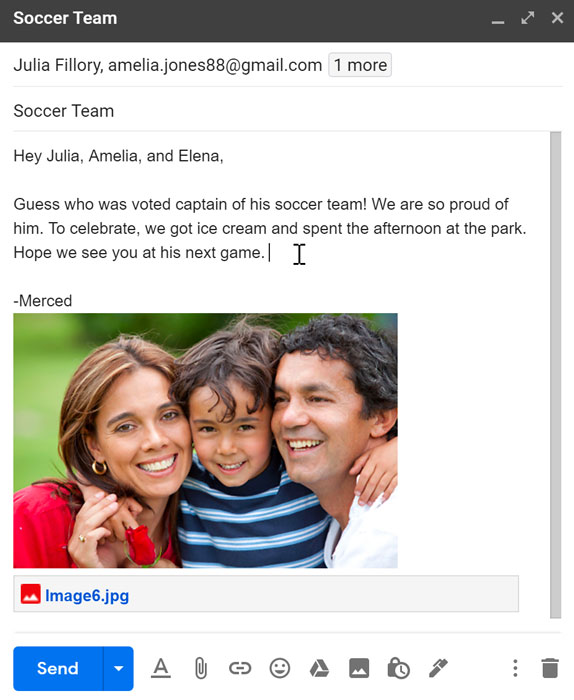
In plaats van meerdere e-mails met veel bijlagen te verzenden, kunt u al uw foto’s uploaden naar een cloud-opslagdienst. Als u eenmaal aan de slag gaat, kunt u eenvoudig een hele galerij – bijvoorbeeld foto’s van een recente vakantie – privé delen met een specifieke groep mensen.
Bezoek Inzicht in de cloud in onze Tips & Tricks over computergebruik voor meer informatie over cloud-opslag.
Foto’s delen vanaf Google Drive:
In het onderstaande voorbeeld delen we een galerij foto’s met een specifieke groep mensen vanaf Google Drive, een van de populairste cloud-gebaseerde opslagservices die momenteel beschikbaar zijn. Het proces zal relatief vergelijkbaar zijn voor andere diensten.
U hebt een Google-account nodig om Google Drive te gebruiken. De mensen met wie je de foto’s deelt, moeten zich ook aanmelden met een Google-account om de foto’s te kunnen bekijken. Bekijk onze les Een Google-account maken voor meer informatie.
- Upload de gewenste foto’s naar uw Google Drive (als u dat nog niet hebt gedaan), en verplaats ze naar een map.
- Klik op de map om deze te selecteren en klik vervolgens op de knop Delen boven aan de pagina.
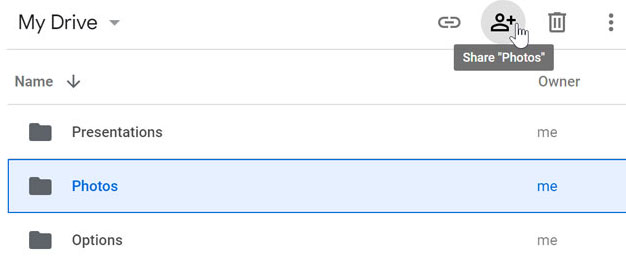
- Het dialoogvenster Delen met mensen en groepen wordt weergegeven. Typ in het veld Mensen en groepen toevoegen het e-mailadres/de e-mailadressen van de mensen met wie u de foto’s wilt delen.
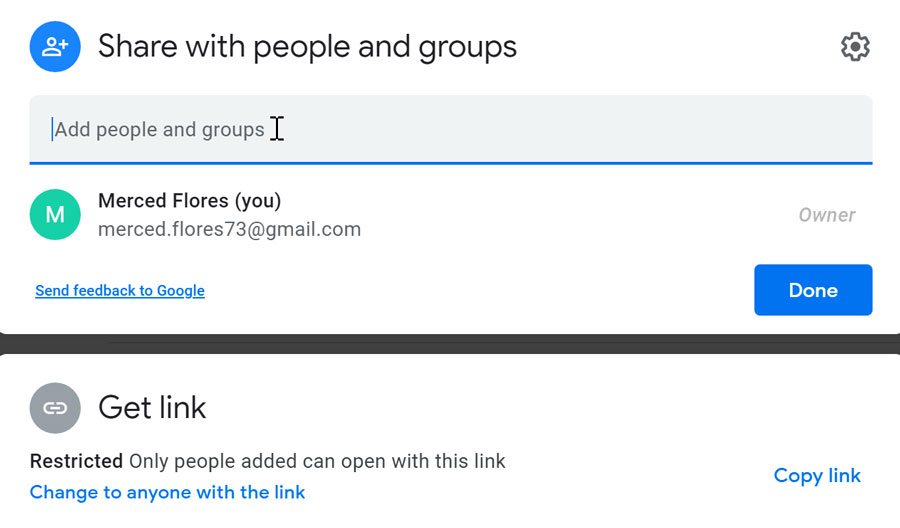
- Klik op de vervolgkeuzepijl om te bepalen of ze de map mogen bewerken, becommentariëren of alleen bekijken. Als u ze toestemming geeft om te bewerken, kunnen ze foto’s toevoegen en verwijderen uit de map.
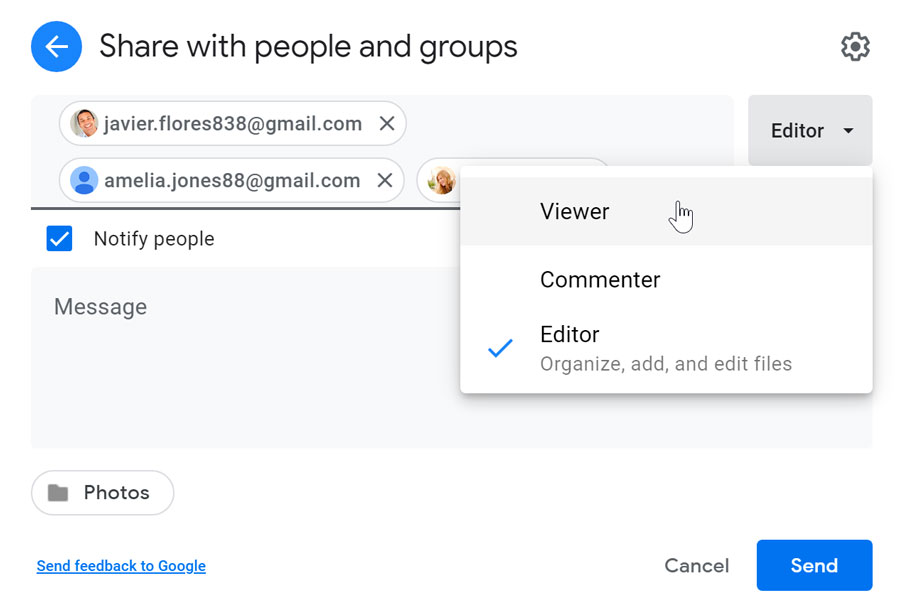
- Als Mensen op de hoogte stellen is aangevinkt, kunt u uw bericht in het veld typen. Als u klaar bent met uw bericht, klikt u op de knop Verzenden.
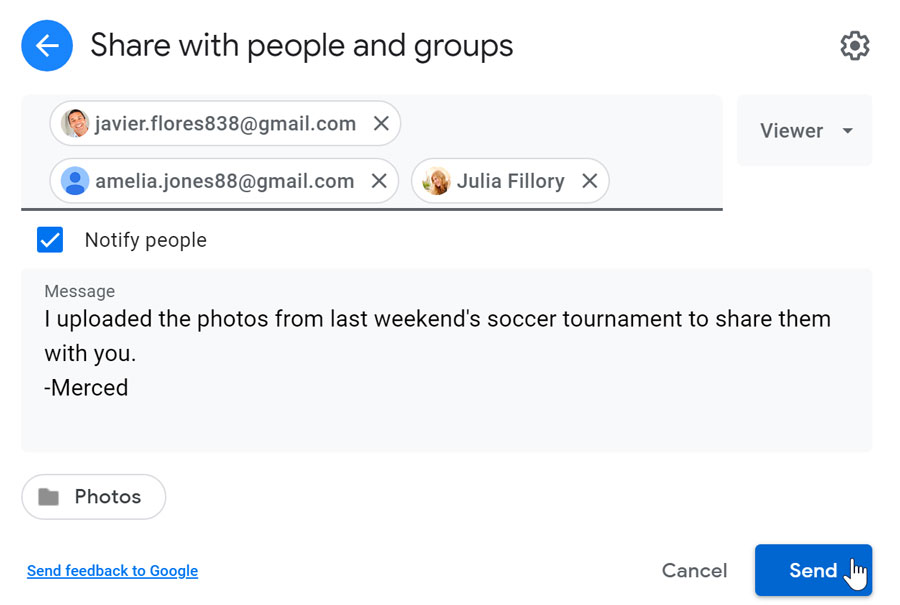
- Als u wilt wijzigen wie toegang heeft tot de map, selecteert u de map en klikt u vervolgens op de knop Delen boven aan de pagina.
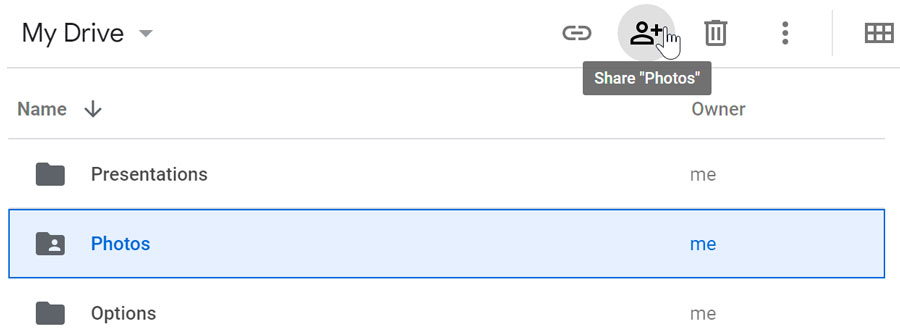
- Naast de naam van elke persoon staat een vervolgkeuzelijst, klik daarop. Selecteer vervolgens de gewenste optie uit de lijst.
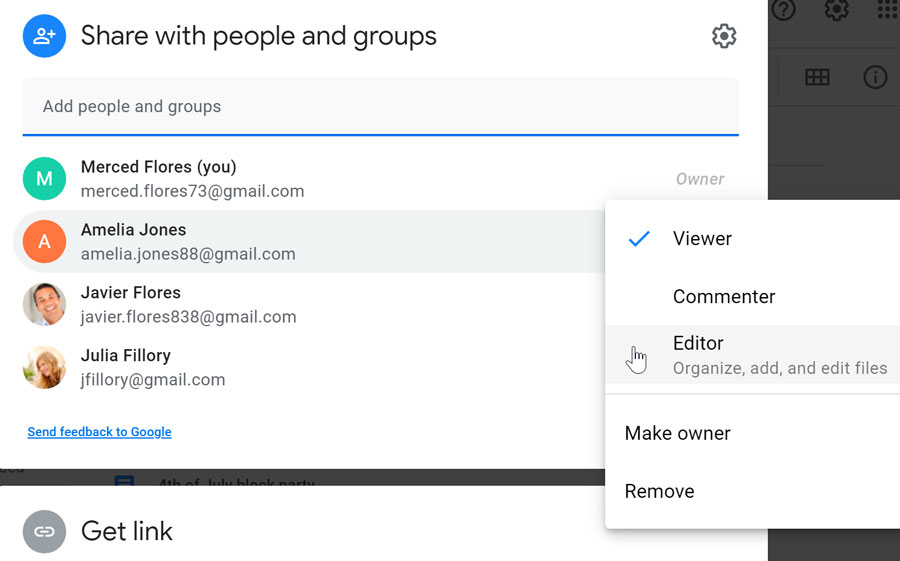
- Wanneer u klaar bent met het aanbrengen van wijzigingen, klikt u op de knop Opslaan.
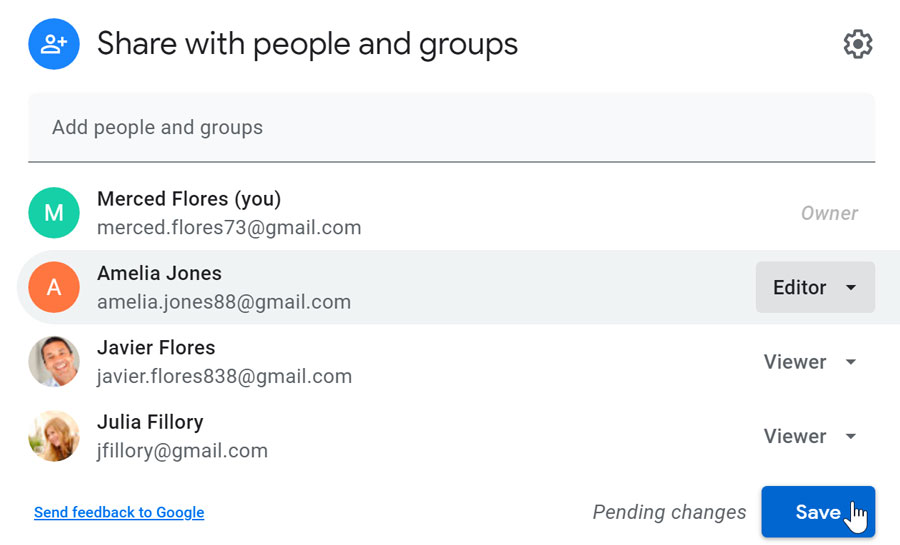
Als u foto’s vanaf Google Drive wilt delen zonder dat de ontvangers een Google-account hoeven te hebben, kunt u een privékoppeling delen. Bekijk onze les over delen en samenwerken vanaf Google Drive voor meer informatie.
Om meer te leren over het gebruik van Google Drive, bekijk onze Google Drive-les.
Andere manieren om foto’s privé te delen
Voor sommige van deze hieronder genoemde sites is mogelijk een betaald abonnement nodig.
- Shutterfly
Naast het privé delen van foto’s met de mensen die u kiest, biedt Shutterfly u de optie om hoogwaardige afdrukken te kopen van de foto’s die u uploadt. - Dropbox
Als u alleen van plan bent om cloud-gebaseerde opslag te gebruiken om foto’s te delen, biedt Dropbox een eenvoudige interface en opties voor delen. - Google Foto’s
Als u veel foto’s maakt, kunt u overwegen om een toepassing voor fotobeheer te gebruiken, zoals Google Foto’s. Omdat het door Google is gemaakt, hebt u dezelfde opties voor het delen van foto’s als in Google Drive.
Gebruik uw gezond verstand bij het delen
Houd in gedachten dat, hoe u een foto ook deelt, iemand deze altijd opnieuw kan delen (net als privé-e-mails kunnen worden doorgestuurd). Wees u bewust van de mogelijkheid dat een privéfoto met meer mensen kan worden gedeeld dan u verwacht. U moet nooit een foto delen die uiteindelijk gênant of ongepast kan blijken te zijn als hij door de verkeerde persoon wordt gezien.
/nl/techsavvy/browsing-privately/content/